如何标记wps office的重复数据?在工作中整理数据的时候,遇到数据太多,不便整理的情况。如何快速地标记出相同的数据呢?以此超市的流水账单为例
一、标记wps office单区域的重复数据
单击「数据」-「数据对比」-下拉单击「标记重复数据」,在弹出的「标记重复数据」编辑框中单击「单区域」在列表区域中框选(C6:H11),确定好对比方式、标记颜色等后。单击确定「标记按钮」,这时就可以看到相同的产品被标注出来啦。
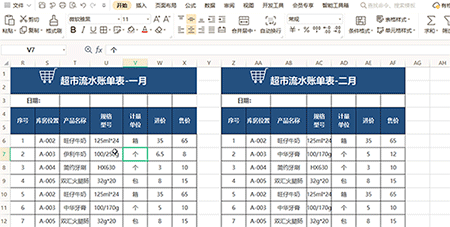
二、标记wps office两区域的重复数据
同一工作表内有一月和二月的流水账单,如何框选两个表单中的相同类目商品数据呢?
单击「标记重复数据」编辑框中的两区域,在「区域一」框选1月,在「区域二」框选2月的数据,选好标注颜色,单击确定「确定标记」按钮即可。
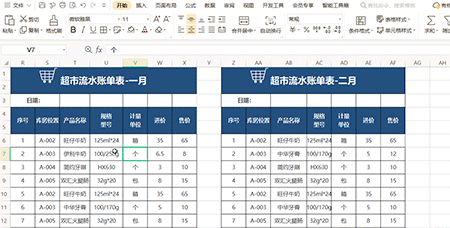
三、标记wps office单工作表、两工作表的重复数据
想要标记整个一月份流水账单内的数据,如何快速操作呢?
单击「标记重复数据」选项框中的单工作表,在更多文件中选择需要的工作表
也可以勾选框中已打开的工作表,单击「确定标记」按钮后可以看到已标记的内容了。
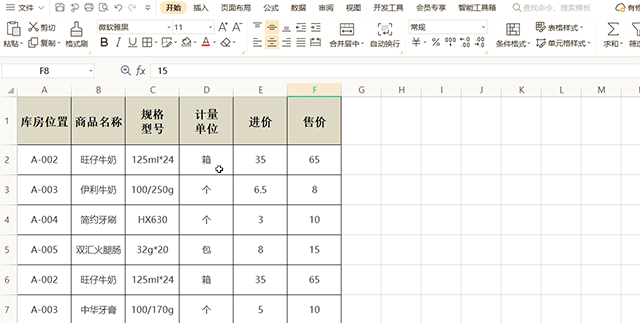
同理,要一起标记两个工作表,单击两工作表勾选需要标记的两个工作表,单击「确定标记」按钮即可。
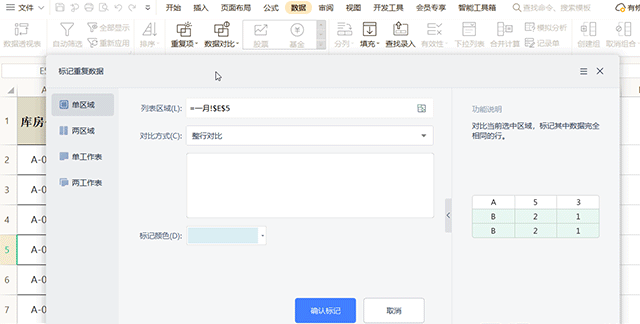
 office办公软件入门基础教程
office办公软件入门基础教程
